有的人使用office办公软件时,常常会在Word中加入表格,这时候我们一般想到的是,建立表格,然后一格一格的填写;或者用Excel表格制作在复制到Word文档中。其实在Word中就可以将文本文档转换成电子表格,那么需要如何操作设置呢?大家一起来看看吧。
一、打开Word文档,选中需要转换成表格的文字。

二、点击“插入”选项卡,然后点击“表格”下拉菜单中的“文本转化为表格”选项。
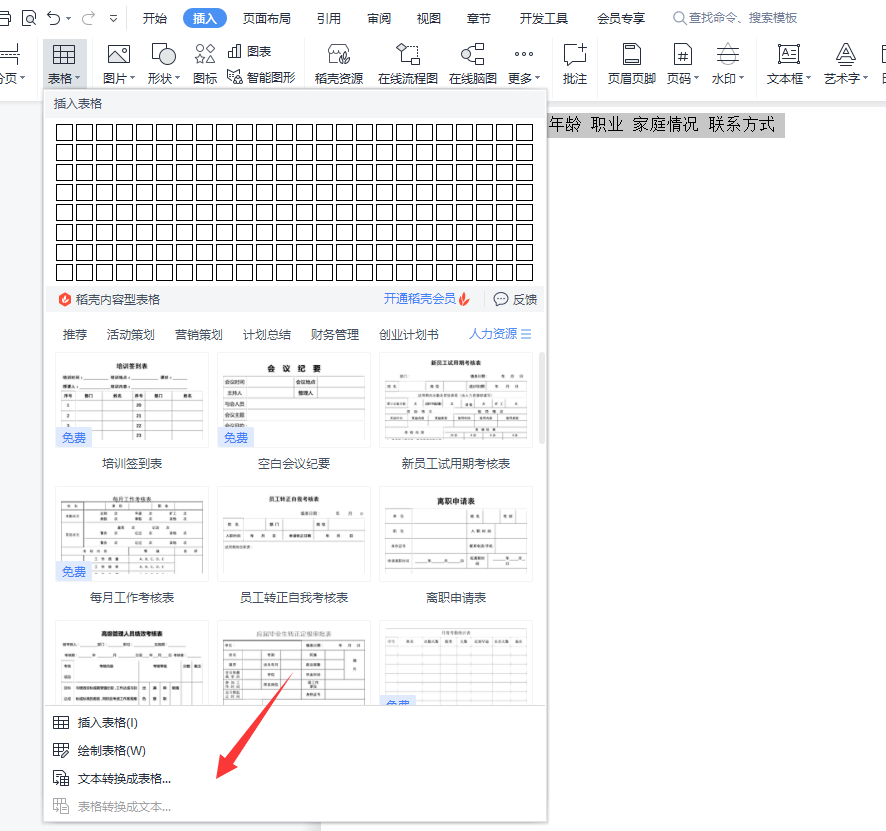
三、在弹出的“插入表格”对话框中选择需要的行数和列数,然后点击“确定”按钮。
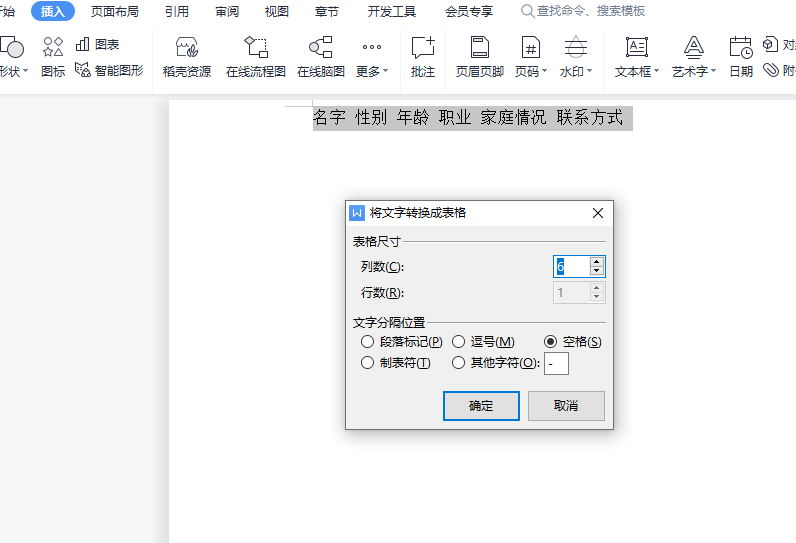
四、返回当前文档,可以看到Word会将选中的文字转换为表格,每段文字将会成为表格中的一行。
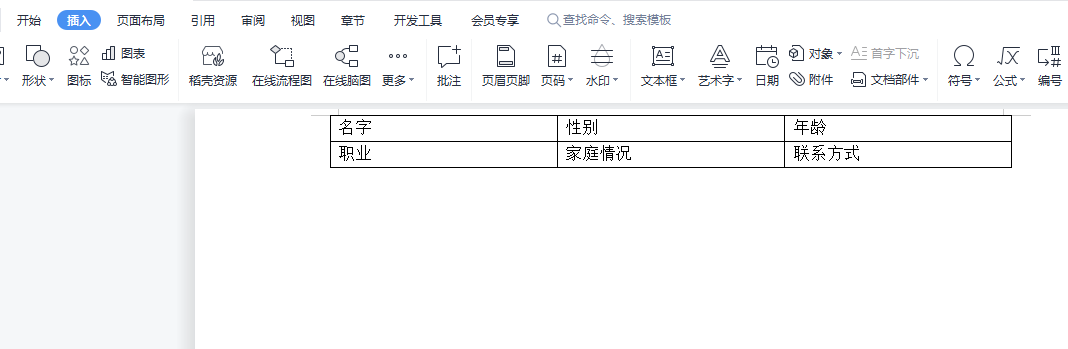
如果需要进一步调整表格的样式和格式,可以使用表格工具栏中的选项进行设置。大家如果想要了解更多办公软件工具的相应教程,可以到赛效官方网站搜索查看。





















 267
267











 被折叠的 条评论
为什么被折叠?
被折叠的 条评论
为什么被折叠?








